
Edmund Richardson
0
3427
382
Je vždy dobré provádět pravidelné zálohy dat vašeho iPhone, ale je také důležité vědět, co s tím dělat, až přijde čas. Naštěstí je obnovení zálohy do vašeho iPhone přímým procesem.
Při zálohování zařízení máte dvě možnosti: zálohovat do iCloud nebo zálohovat do iTunes. Metody použité k obnovení těchto dvou záloh se mírně liší. Zde jsou výhody a nevýhody obou způsobů obnovení vašeho iPhone.
Pokud se obnovíte z iTunes nebo iCloud?

V ideálním případě budete mít k dispozici zálohu iCloud i iTunes. Zálohy iCloud můžete povolit pod položkou Nastavení> [Vaše jméno]> iCloud> iCloud Backup. Probíhají, když je telefon připojen, připojen k Wi-Fi a v pohotovostním režimu. Protože jsou uloženy online, musíte je obnovit z internetu.
Zálohy iTunes jsou vytvářeny ručně, když synchronizujete svůj iPhone s iTunes Jak synchronizovat váš iPhone s iTunes a zpět Jak synchronizovat váš iPhone s iTunes a zpět iTunes je k dispozici pro synchronizaci vašeho iPhone a zálohování dat do počítače. Zde je návod, jak nastavit iTunes pro synchronizaci. . To provedete připojením iPhone k počítači Mac nebo Windows s operačním systémem iTunes kliknutím na ikonu souhrn kartu a výběr Nyní zálohujte. Tyto zálohy jsou uloženy lokálně ve vašem počítači, i když mohou zabírat poměrně mnoho úložného prostoru.
Nakonec je vaše poslední záloha nejlepší sázkou. Pokud přecházíte ze starého iPhone na nový, budete chtít připojit starý k iTunes, provést úplnou zálohu a poté obnovit nový pomocí zálohy, kterou jste právě vytvořili.
Protip: Pokud jste dnes dostali nový iPhone, zálohujte jej a obnovte do nového telefonu pomocí iTunes (šifrovaná záloha), nikoli iCloud, jinak to neuloží žádné nastavení aplikace a budete se muset znovu přihlásit všem.
- ThioJoe (@ thiojoe) 21. září 2018
Podobně, pokud obnovujete iPhone z iCloudu, budete muset resetovat iPhone na tovární nastavení Jak obnovit tovární nastavení iPhone a iPad Jak obnovit tovární nastavení iPhone a iPad Zajímá vás, jak obnovit tovární nastavení iPhone nebo iPad? Zde je návod, jak snadno zálohovat, resetovat a obnovit data zařízení iOS. za účelem získání přístupu k možnosti obnovení iCloud. V tomto případě se ujistěte, že v telefonu nezůstalo nic, co si chcete ponechat před zahájíte reset.
Jak dlouho trvá obnovení iPhone?
Záleží na tom, kterou metodu použijete. Obnovení iPhone z iTunes bude výrazně rychlejší, protože vaše zařízení je zálohováno lokálně a není vázáno rychlostmi internetu. V závislosti na velikosti zálohy se váš iPhone může obnovit do 30 minut. V některých případech to může trvat déle než hodinu.
Jakmile svůj iPhone z iTunes obnovíte, bude třeba vaše aplikace a další data iCloud stále stahovat. Tento proces může trvat dlouho, v závislosti na počtu nainstalovaných aplikací. Vaše aplikace se neukládají do zálohy iTunes, ale místo toho se uloží seznam nainstalovaných aplikací (a konfigurace domovské obrazovky)..
Zálohování a obnovení iCloud je nejjednodušší, nejjednodušší a největší. 28 minut od zapnutí nového iPhone na plně obnovenou domovskou obrazovku se všemi aplikacemi, vše přihlášené a připravené k použití. To je ta pravá magie!
- Nirave ??? (@ nirave) 25. září 2018
Pokud se rozhodnete obnovit z iCloud, pak byste mohli čekat podstatně déle. Počáteční postup obnovení bude trvat tak dlouho, dokud bude vaše připojení k internetu potřeba stáhnout zálohu, plus čas, který váš iPhone potřebuje k vybalení a obnovení zálohy..
Jakmile se váš iPhone restartuje, bude třeba stáhnout další informace a aplikace iCloud. To zahrnuje informace, jako jsou kontakty, záložky, poznámky, údaje o zdravotním stavu a vaše iCloud Photo Library. Aplikace se také budou muset stáhnout, i když můžete klepnutím na zástupné symboly určit některé aplikace před ostatními.
Když jsem mluvil z osobní zkušenosti, měl jsem proces obnovení iCloudu trvat pomalu přes 12 hodin při pomalém připojení. Zkoušel jsem o několik let později a bylo to celé asi za 90 minut. Po obnovení iCloud byste měli zařízení nechat celkem den vrátit se do normálu.
Nejprve aktualizujte svůj software
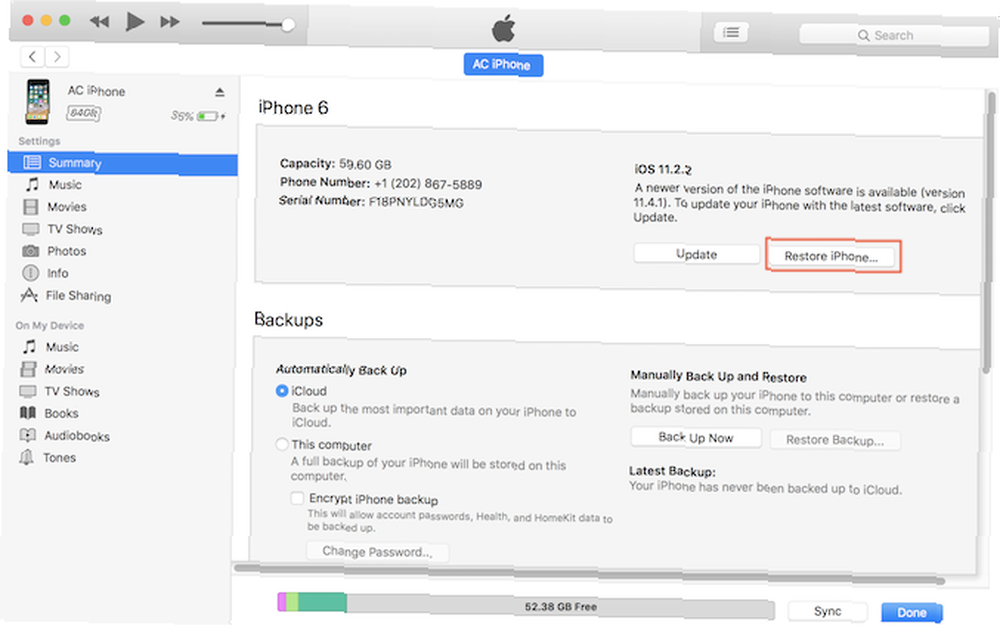
- Spusťte iTunes pro Mac nebo Windows.
- Připojte zařízení pomocí kabelu Lightning.
- Klikněte na ikonu zařízení a poté vyberte váš iPhone, iPad nebo iPod Touch.
- Na souhrn klikněte na Obnovit zálohu, potom vyberte ze seznamu zálohu, kterou chcete obnovit.
- Před odpojením zařízení vyčkejte na dokončení procesu.
Poznámka: Pokud ukládáte své zálohy iTunes jinde, přesuňte zálohy, aplikace a fotografie z vašeho MacBooku a vytvořte volné místo Přesuňte zálohy, aplikace a fotografie z vašeho MacBooku, abyste vytvořili volné místo Pokud jste zoufalí a nemáte chuť platit šance na upgrade jednotky SSD, zde je několik návrhů na další maximalizaci dostupného úložiště na vašem MacBooku. (jako externí disk nebo síťové umístění), ujistěte se, že váš počítač vidí toto umístění před spuštěním iTunes. Podívejte se také na naše tipy, jak vyřešit problém iTunes nerozpoznávání vašeho iPhone. ITunes nerozpoznává váš iPhone? Zde je oprava! Nerozpoznává iTunes váš iPhone? Zde je oprava! Zjistili jste, že iTunes váš iPhone nerozpoznávají? Zde je návod, jak tento problém vyřešit pomocí několika možných oprav. pokud narazíte na tento problém.
Jak obnovit iPhone z iCloud
Pokud je vaše zařízení zcela nové, přejděte ke kroku 4:
- Ujistěte se, že na zařízení, do kterého se obnovíte (váš nový iPhone), nejsou žádná data, která chcete uchovávat, a že jsou připojena ke zdroji napájení..
- Na zařízení, které chcete obnovit, jděte na Nastavení> Obecné> Obnovit a vybrat Vymazat veškerý obsah a nastavení.
- Po vyzvání pokračujte v resetování zadáním hesla Apple ID.
- Až bude zařízení restartováno, bude v novém stavu, takže jej aktivujte stejně jako jakékoli jiné nové zařízení a pokračujte v nastavování.
- Až budete vyzváni, abyste vybrali, jak chcete zařízení nastavit, zvolte Obnovení ze zálohy iCloud.
- Zahajte proces obnovy a počkejte.
Když uvidíte uzamknutou obrazovku, měli byste být schopni začít používat váš iPhone. Mějte na paměti, že proces obnovy bude pravděpodobně pokračovat i poté, co bude zařízení použitelné.
Snadná obnova vašeho iPhone
Obnovení zařízení není obtížné. Vše, co opravdu potřebujete, je nedávná záloha a trpělivost. Pokud jste dosud neinvestovali do nějakého úložiště iCloud, může to stát za to, aby byla zachována data uložená ve vašem iPhone.
Jako alternativu jsme ukázali, jak obnovit iPhone bez iTunes Jak obnovit nebo obnovit iPhone bez iTunes Jak obnovit nebo obnovit iPhone bez iTunes Zajímá vás, jak obnovit iPhone bez iTunes? Zde je průvodce resetováním a obnovou bez softwaru společnosti Apple. , také.











